Rimuovi collegamento da Ricerca Google (URL o pagina Web specifici)
Pubblicato: 2020-02-27È strano che tu stia cercando di rimuovere un link o un URL dalla Ricerca Google?
Voglio dire, molte persone pagano un sacco di soldi agli specialisti SEO per convincere le persone a scrivere articoli per i loro blog che si assicurerebbero che vengano notati sui motori di ricerca.
Quindi cosa potrebbe indurre qualcuno a voler rimuovere un collegamento dalla ricerca di Google?
Ecco alcuni esempi:
- Le vecchie pagine di siti Web e i contenuti obsoleti vengono ancora visualizzati nei risultati di ricerca Web.
- Uno scenario in cui una pagina Web potrebbe essere trapelata ai motori di ricerca prima del lancio o del rilascio effettivo.
- Persistenza di vecchie informazioni su Google, nonostante l'aggiornamento del sito web o il mancato utilizzo della pagina.
Inoltre, ci sono molti post del blog che consigliano di rimuovere i contenuti con prestazioni scadenti dal tuo sito Web, il tuo ranking migliorerà per le altre pagine.
Scopri di più sulla SEO on-page per iniziare a scrivere contenuti che si classificano!
Quindi, come si rimuove un collegamento dalla Ricerca Google?
Ci sono pochi modi per farlo, e ognuno ha un vantaggio sull'altro, insieme a degli svantaggi.
Di seguito è riportato un video tutorial dell'intero processo. Se preferisci seguire un tutorial di testo, continua a leggere.
Sommario:
- Aggiungendo uno snippet di codice ai meta tag del tuo sito web.
- Reindirizzamento del traffico alla pagina 404 o 410.
- Attraverso la rimozione da Google Search Console (non consigliato).
METODO 1: Uso dei meta tag
Questo metodo funzionerà sia per i siti Web WordPress che HTML.
Aggiungi il meta tag "nofollow, noindex" con il plugin di WordPress
Per WordPress, il modo più semplice per farlo è attraverso l'uso di un plugin.
La maggior parte dei plug-in SEO come il plug-in Yoast SEO o altri noti plug-in SEO hanno questa funzionalità integrata. Quindi, installa Yoast se non lo hai ancora.
Quando sei sul tuo post o sulla pagina che desideri eliminare da Google, scorri verso il basso fino a visualizzare la sezione "Yoast SEO".
In " Avanzate ", hai la possibilità di rimuovere questa pagina o URL specifico.
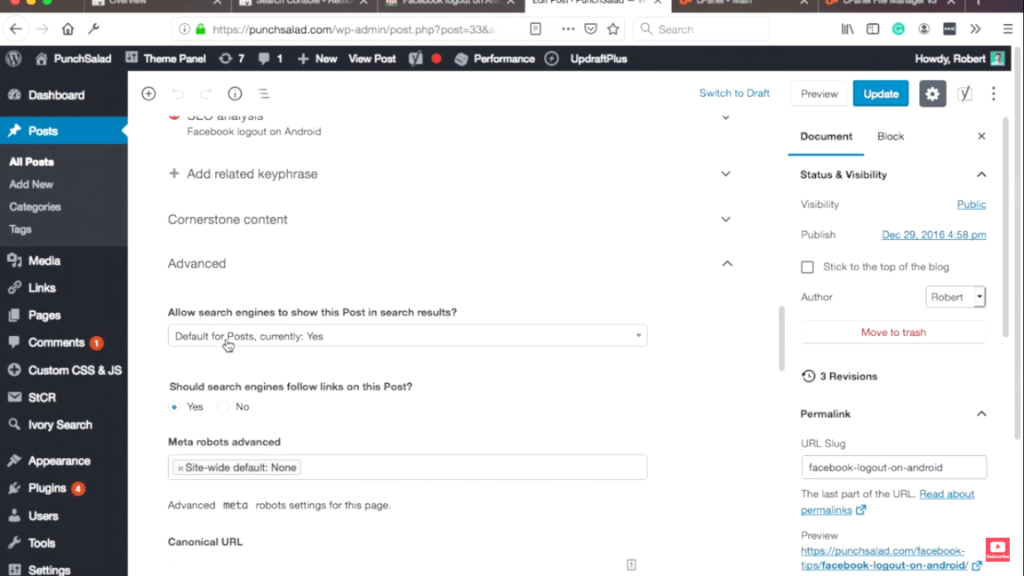
Vedrai un menu a discesa che dice " Consenti ai motori di ricerca di mostrare il post nei risultati di ricerca? ”, e selezionare “ No ”.
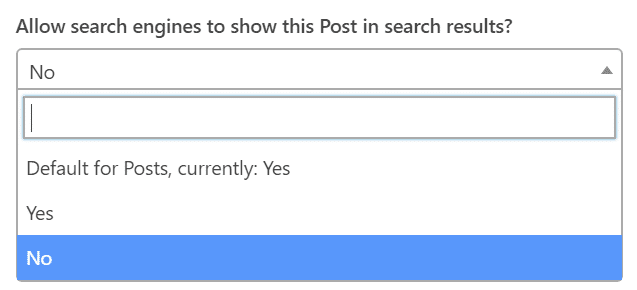
Dopo averlo fatto, tutto ciò che devi fare è fare clic sul pulsante di aggiornamento nell'angolo in alto a destra della pagina per salvare le modifiche.
Selezionando " No ", aggiunge semplicemente un meta tag nel codice del tuo post, simile a questo:
<meta name="robot" content="noindex, nofollow" />
quello che succede poi è che questo dice ai crawler e ai bot dei motori di ricerca di Google di non indicizzare la pagina, e in genere la maggior parte degli altri motori di ricerca segue effettivamente questo protocollo, quindi è un modo abbastanza robusto per escludere la tua pagina dall'indice di ricerca di Google.
Aggiungi il meta tag "nofollow, noindex" in HTML
Per i siti Web HTML, il meta tag noindex deve essere aggiunto manualmente al sito Web, se hai accesso al codice HTML.
<meta name="robot" content="noindex, nofollow" />
Copia e incolla il codice dall'alto nella sezione <head> del tuo codice HTML .
"Notare che! Assicurati che questo meta tag appaia solo per quella pagina specifica, altrimenti rimuoverai l'intero sito Web dall'indice di Google".
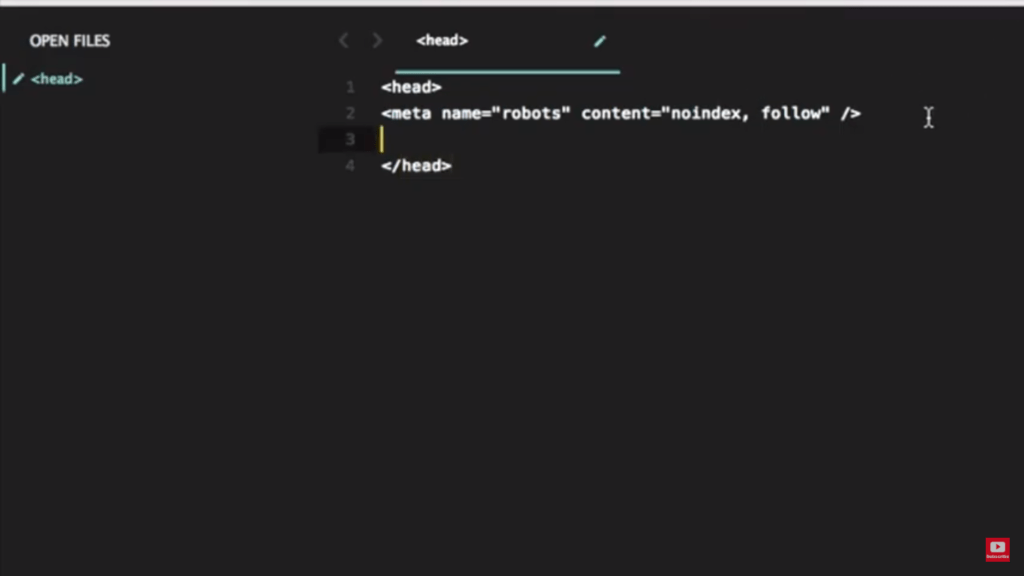
Forse hai notato che le persone online dicono di usare "noindex, nofollow" o "noindex", non è davvero un grosso problema, dovrebbero avere gli stessi effetti.
Come vedere se i meta tag sono stati installati correttamente
Se vuoi confermare se l'installazione funziona effettivamente, segui questi passaggi.
Innanzitutto, assicurati di svuotare la cache (principalmente per gli utenti di WordPress).
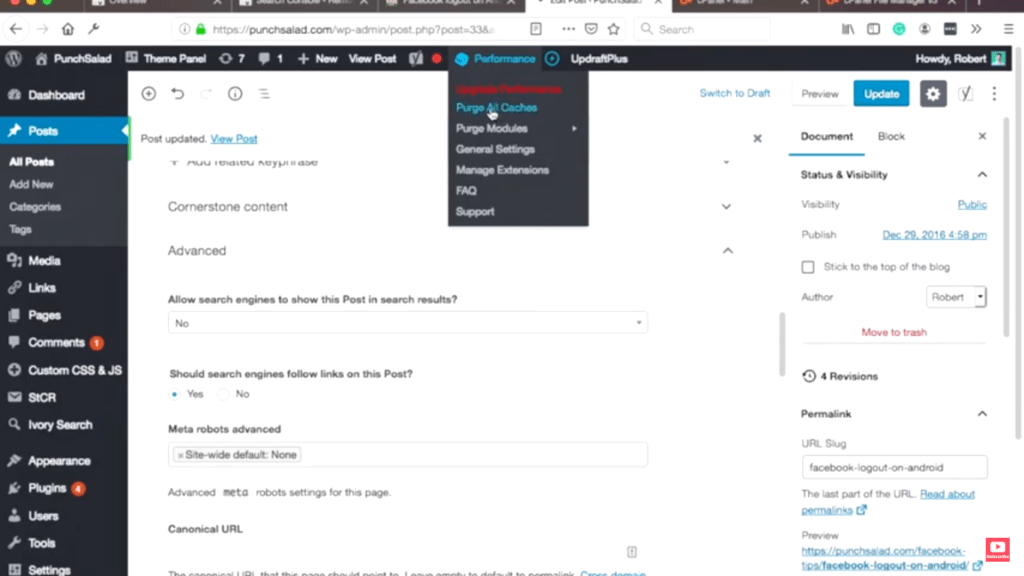
Dopodiché, vai al post o alla pagina che intendi nascondere dalla ricerca di Google.
Aggiorna la pagina e fai clic con il pulsante destro del mouse in un punto qualsiasi della pagina, quindi fai clic su " Ispeziona elemento ".
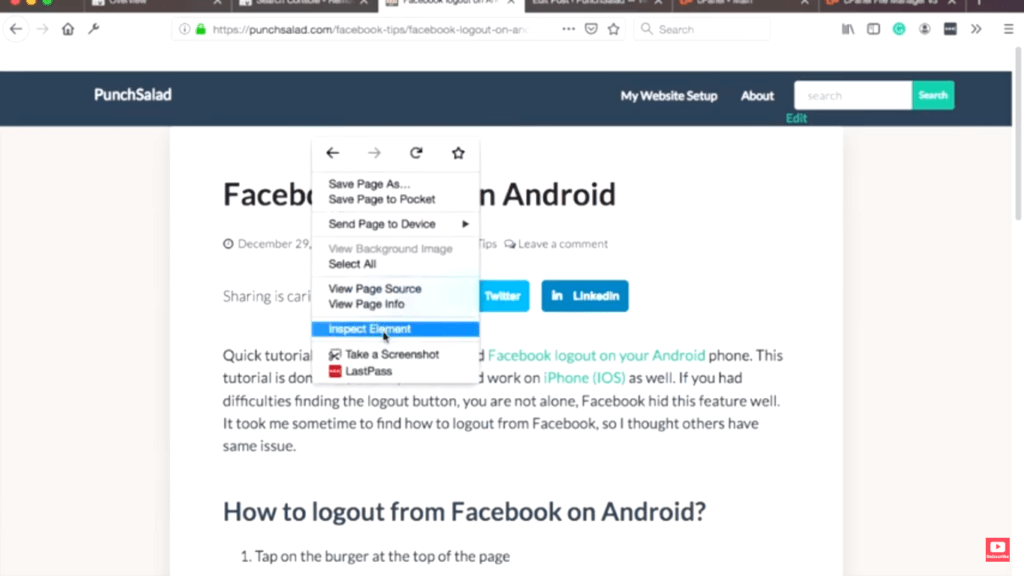
Fare clic su " Ispettore ".
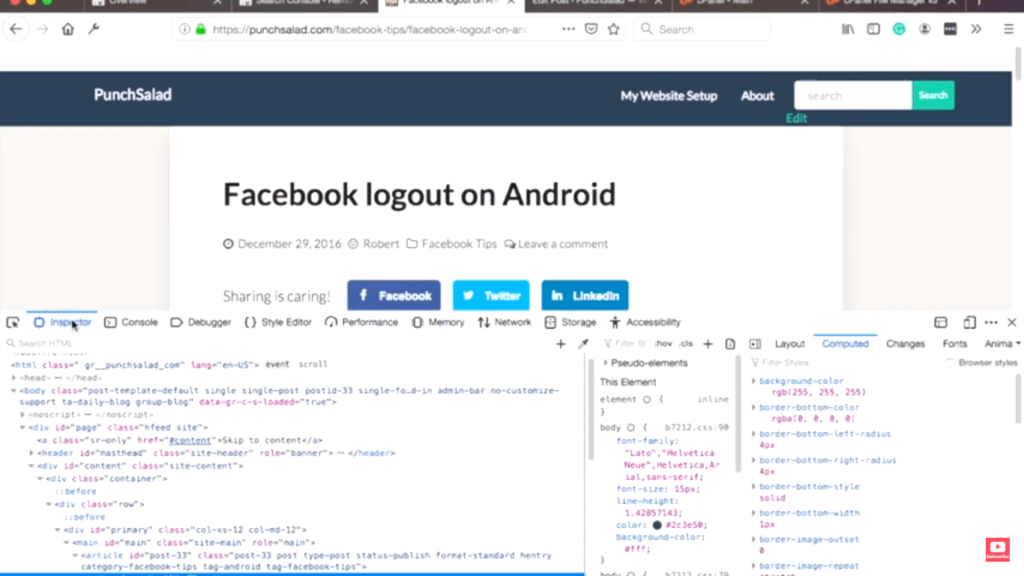
Fare clic su una qualsiasi riga del codice e quindi premere "control + F" su Windows o "Command + F" su Mac, quindi digitare "robot".
Noterai che il post ora ha questo meta tag nel codice, quindi in questo modo puoi facilmente vedere se tutto è andato bene.
CONTRO DELL'UTILIZZO DI QUESTO METODO
Devi tenere a mente che potrebbe volerci del tempo prima che questo abbia effetto, soprattutto se la tua pagina è già indicizzata e non c'è modo di sapere quando Google la rimuove effettivamente.
Se usi questo metodo in modo improprio, potresti finire per rimuovere l'intero sito Web da Google. Scegli come target pagine specifiche con questo!
METODO 2: Reindirizzamento del traffico alla pagina 404 o 410
Successivamente, diamo un'occhiata al reindirizzamento e a come possiamo reindirizzare il tuo sito a una pagina 404 o 410 in modo che Google sappia che stai effettivamente rimuovendo la pagina di proposito e che non esiste più.
Come effettuare un reindirizzamento 410 in WordPress
Come al solito, per WordPress, il modo più semplice è installare un plugin. Facciamolo subito!
Nella dashboard di WordPress, vai alla sezione "plugin" e aggiungi "nuovo".
Quindi nella casella di ricerca digita " Redirection ", potrebbe finire per visualizzare risultati di ricerca diversi per il plug-in, assicurati di installare quello con il nome " Redirection " come nome, con fiori strani ed è stato sviluppato da John Godley.
Dopo, installa questo plugin e non dimenticare di attivarlo.
Ora creiamo un reindirizzamento 410, facendo clic su "Strumenti" nel menu a sinistra, e lì vedrai un nuovo collegamento "Reindirizzamento". Cliccaci sopra.
Quindi fare clic su "Aggiungi nuovo".
Nel campo "URL di origine", aggiungi l'URL del post o della pagina che desideri rimuovere.
Nota che devi usare l'URL relativo (es.), quindi se l'URL contiene il dominio. Rimuoverla.
URL relativo: /tutorials/la-mia-pagina-da-rimuovere
URL assoluto: www.mywebsite.com/tutorials/my-page-to-be-removed
Nei "parametri della query", ci sono tre opzioni;
- Corrispondenza esatta di tutti i parametri in qualsiasi ordine.
- Ignora tutti i parametri.
- Ignora e passa i parametri al target.
Seleziona la seconda opzione, " ignora tutti i parametri "..
Quindi digita nel campo "URL di destinazione": /
Questo reindirizzerà tutti dall'URL di origine alla home page.
Successivamente, fai clic sulla "ruota dentata" sotto il menu a discesa "gruppi".
Questo rivelerà più opzioni come " Quando abbinato " e " con codice HTTP ".
Quindi, seleziona " Quando abbinato ", vedrai una varietà di opzioni, come "Reindirizza a URL", "Reindirizza a post casuale", "Passa attraverso", "Errore 404" e "Non fare nulla (ignora)" .

Basta fare clic su " Errore 404 ".
La prossima cosa che devi fare è fare clic su " con codice HTTP ", ci sono circa 12 opzioni e comandi tra cui scegliere.
Ognuno di essi svolge diverse funzioni specifiche.
Sono:
- 400 – Richiesta errata
- 401 – Non autorizzato
- 403 – Proibito
- 404 non trovato
- 410 – Andato
- 418 – Sono una teiera
- 451 – Non disponibile per motivi legali
- 500 – Errore interno del server
- 501 – Non attuato
- errore di connessione 502 Bad Gateway
- 503 servizio non disponibile
- 504 Gateway Time-out
È necessario utilizzare " 410 - Gone " perché in realtà informa i motori di ricerca che questa pagina è stata eliminata e l'azione è stata eseguita apposta, quindi rileva che non è solo una pagina di errore ma è stata effettivamente eliminata di proposito.
Puoi anche dargli un gruppo o una posizione se vuoi, ma in questo caso non importa.
Quindi fai clic sul pulsante " Aggiungi reindirizzamento " e aggiunge un reindirizzamento al tuo URL.
Effettua un reindirizzamento 410 senza plug-in (funziona su siti HTML e WordPress)
Se non vuoi usare un plugin e preferisci farlo da solo.
Quindi vai ai tuoi host web cPanel .
Dopo aver aperto il cPanel, fai clic su " File Manager ", quindi lascia che si aggiorni e trova la tua cartella principale per il dominio. Nel mio caso, è una cartella "public_html", ma la tua potrebbe avere un nome diverso, ad esempio "tuodominio.com".
Apri la cartella principale e trova un file chiamato .htaccess .
"Se per qualche motivo non lo vedi, controlla che le tue impostazioni ti consentano di visualizzare i file nascosti, in caso contrario, fai semplicemente clic su" Mostra file nascosti "e salvalo."
Il passaggio successivo è fare clic sul file .htaccess e scegliere l'opzione "modifica", potrebbe visualizzare un prompt, basta fare clic su modifica e continuare.
Potresti vedere molto codice, basta scorrere fino in fondo e aggiungere il codice di seguito. Assicurati di cambiare le parti in rosso con il tuo URL (ma mantieni il *) dopo il tuo URL.
RewriteEngine attivato
RedirectMatch andato /il tuo-url*
ErrorDocumento 410 /
Il codice reindirizzerà tutto il traffico dall'URL relativo "/your-url" a "/", che è la home page.
Come testare il reindirizzamento .htaccess 410
Per verificare se ha funzionato davvero, basta copiare l'URL e quindi aprire una finestra privata/in incognito nel browser.
Prima di incollare il collegamento e andare, fai clic con il pulsante destro del mouse in un punto qualsiasi della pagina e fai clic su ispeziona elemento.
Quindi fare clic sulla scheda Rete.
Ricarica la pagina e puoi vedere che hai le 410 richieste e poi va alla home page.
In questo modo puoi confermare che il reindirizzamento ha funzionato e che il sito Web verrà effettivamente rimosso da Google abbastanza rapidamente.
Questo perché Google non vuole che le pagine web siano state rimosse e non vogliono indicizzare nulla di cui non hanno effettivamente bisogno.
CONTRO DELL'UTILIZZO DI QUESTO METODO
Se sei il tipo che ha un tempo limitato, questa non sarebbe la soluzione migliore in quanto non è semplice come usare il plug-in Yoast e ciò comporta molti più passaggi.
D'altra parte, è più difficile commettere errori con questo metodo, poiché scegli come target URL specifici.
METODO 3: rimuovi un URL con Google Search Console
Se hai installato una proprietà di dominio, non puoi rimuovere un URL utilizzando Google Search Console . Basta passare al metodo successivo. Questo è un peccato e spero che questa funzionalità venga eventualmente aggiunta, ma per ora non è possibile, quindi dobbiamo concentrarci sulla proprietà URL.
Innanzitutto, che cos'è una console di ricerca di Google?
Google Search Console (precedentemente chiamato Strumenti per i Webmaster di Google) è un servizio web gratuito che consente a te (il webmaster) di vedere come sta andando il tuo sito web su Ricerca Google.
L'utilizzo principale è vedere quante volte il tuo sito web appare su Google, quante persone hanno cliccato e qual è la posizione media del tuo sito web per determinate parole chiave. Inoltre, la console di ricerca ha altre cose interessanti come mappe del sito, errori AMP, monitoraggio della velocità del sito Web, ecc.
Per ulteriori informazioni, controlla questo tutorial video che spiega tutto ciò che devi sapere su Search Console.
Ok, basta blabla, iniziamo!
Fondamentalmente, il primo passo per rimuovere l'URL è semplicemente andare su Google e digitare "Google Search Console", fare clic sul primo collegamento nei risultati di ricerca.
Quindi fai clic su "Inizia ora".
O se hai già un account Google Search Console. Otterrai una vista o un'interfaccia come quella qui sotto.
Se la tua interfaccia non è come quella sopra, stai vedendo la vecchia vista, c'è un pulsante di attivazione/disattivazione attorno alla barra di ricerca che ti permetterà di passare al tipo di vista sopra.
Quindi, se hai impostato la proprietà URL, allora sei a posto. Seleziona l'URL, scorri verso il basso fino all'angolo in basso a sinistra dello schermo, vedrai la sezione " Strumenti legacy ".
Sotto di esso vedi un link " rimozione ", cliccaci sopra e ti reindirizzerà alla pagina di rimozione.
Attualmente sembra vecchia scuola, ma non preoccuparti, fai semplicemente clic su " nascondi temporaneamente " e quindi prendi l'URL da dove lo hai salvato, oppure puoi semplicemente copiare il collegamento direttamente dalle schede aperte sui browser.
Incolla il collegamento e fai clic su " continua ", verranno quindi visualizzate tre opzioni nel tipo di richiesta:
- Cancella l'URL dalla cache e rimuovilo temporaneamente dalla ricerca.
- Cancella URL solo dalla cache. Ad esempio se l'hai aggiornato.
- Cancella URL e nascondi temporaneamente tutti gli URL che iniziano con ….
Nel nostro caso, rimarremo fedeli al primo, il passaggio successivo è " inviare la richiesta ", quindi il compito è terminato.
CONTRO DELL'UTILIZZO DI QUESTO METODO
- Il problema con l'approccio è che in realtà lo rimuove solo per 90 giorni e entro i 90 giorni potrebbe apparire di nuovo solo perché la richiesta di rimozione è stata temporaneamente e non permanente.
- C'è anche una leggera probabilità che l'URL possa eventualmente essere reintrodotto nell'indice di Google. Se l'URL ha ancora accessibilità e ci sono ancora collegamenti su Internet che puntano ancora ad esso.
- L'elaborazione della richiesta inviata potrebbe richiedere fino a 24 ore , ma non vi è ancora alcuna garanzia che venga accettata.
Se cambi idea dopo aver seguito i passaggi precedenti, puoi semplicemente annullare la tua richiesta iniziale semplicemente facendo clic su "Annulla".
Per eliminare definitivamente gli URL, esaminiamo gli altri metodi.
Conclusione
Ti ho appena mostrato 3 modi per rimuovere un URL dai motori di ricerca. Personalmente mi piace usare il plugin Yoast per nascondere le mie pagine. Trovo che questo sia il modo più rapido e semplice. Se questa non è un'opzione per te, allora andrei con il reindirizzamento.
Se sei arrivato così lontano nel post, sei un campione! Ottimo lavoro! Anche io ce l'ho fatta a malapena qui
